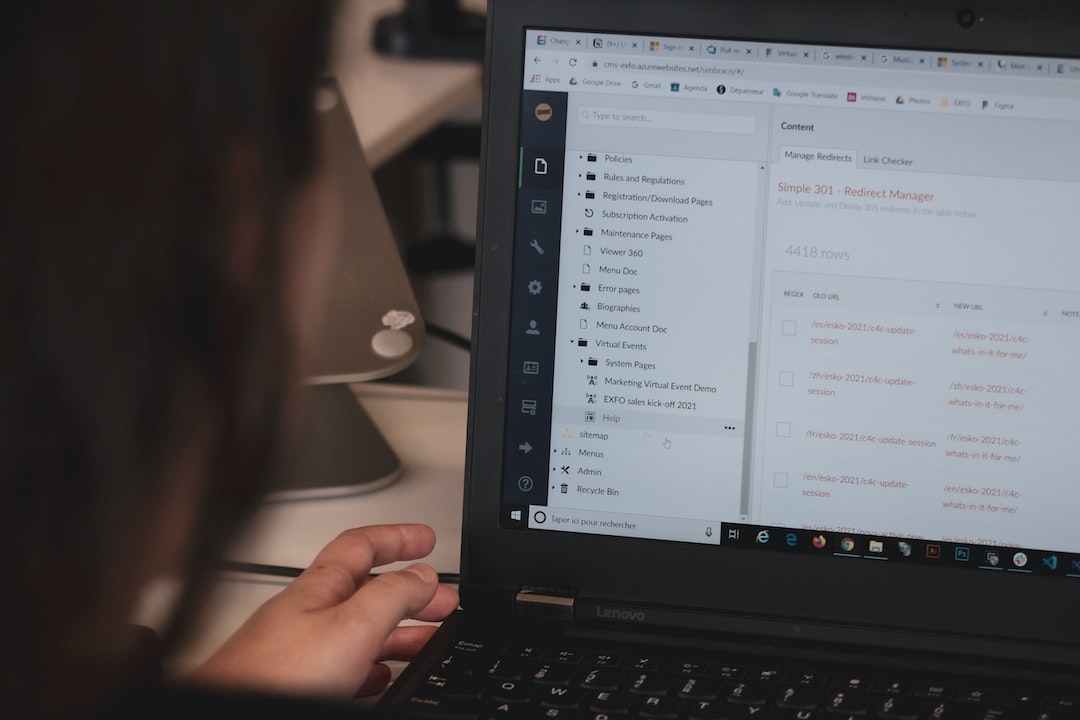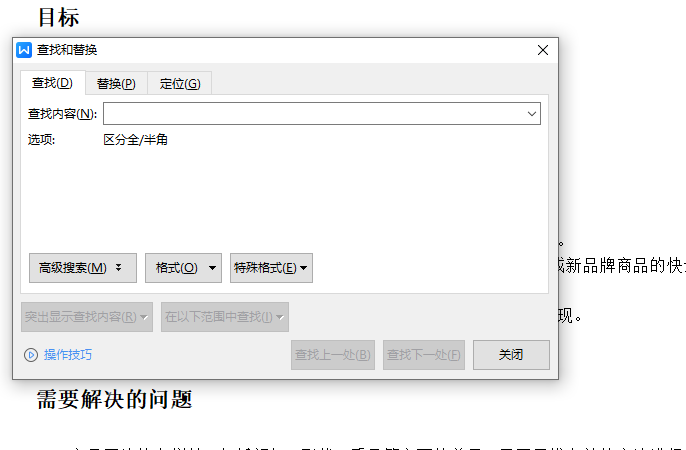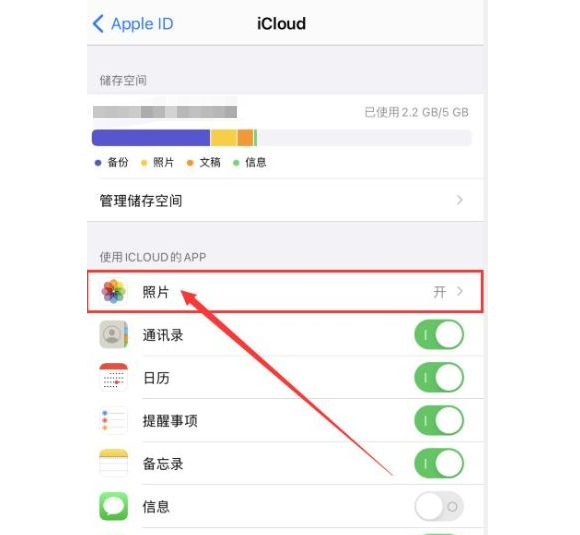智能摘要 AI
本文介绍了Word文档中的查找功能及其应用。查找功能是通过“查找”对话框实现的,可快速定位关键词汇或特定内容,提高工作效率。用户可通过Ctrl+F或“开始”选项卡中的“查找”按钮启动该功能,并利用通配符、音序和大小写等高级选项实现精准查找。此外,“导航窗格”功能也能辅助快速定位文档内容。总之,熟练掌握这些查找技巧有助于提升文档处理效率。
在写作 Word 文档的过程中,有时候会需要查找一些关键词汇或者某些特定的内容。比;如说,在一篇长篇文章中,如果想要找到自己所需要的某个段落,手动去逐个翻页可能相当耗费时间,而这个时候使用 Word 的查找功能就显得尤为重要。
什么是 Word 的查找功能?
Word 的查找功能是一种很实用的文本搜索工具,能够帮助用户快速定位到需要查找的特定文本。在 Word 文档中,用户可以使用“查找”对话框来查找一个或多个词、短语甚至格式。这个功能不仅能够帮助用户提高工作效率,更是一种效率与准确性的保证。
如何使用 Word 查找想要的文字?
使用 Word 查找功能非常简单,只需要按 Ctrl+F 组合键或在“开始”选项卡中的“查找”命令栏中点击“查找”按钮即可弹出“查找”对话框。在对话框中输入您想要查找的文本,点击“查找下一个”按钮即可轻松找到您所需要的内容。
Word 查找功能中的高级选项
在“查找”对话框中,用户可以使用高级选项来更加精确地查找所需要的内容。这些选项包括通配符、音序和大小写等。比如说,如果您想要查找所有以“com”开头的单词,可以使用通配符“com*”来查找。
如何快速查找想要的文字?
除了使用 Word 的查找功能之外,还有一些其他的方法可以帮助用户快速查找到想要的文本。比如说,在 Word 中使用“导航窗格”功能可以将文档的大纲结构清晰呈现,使得用户能够更加方便快捷地定位到需要的内容。
总之,无论是在 Word 中使用查找功能,还是通过其他方法进行文本搜索,都可以大大提高用户的工作效率。在日常使用中,我们应该熟练掌握各种方法,并根据具体情况进行灵活运用,才能更好地利用 Word 工具,为我们;的工作带来更高效的帮助。